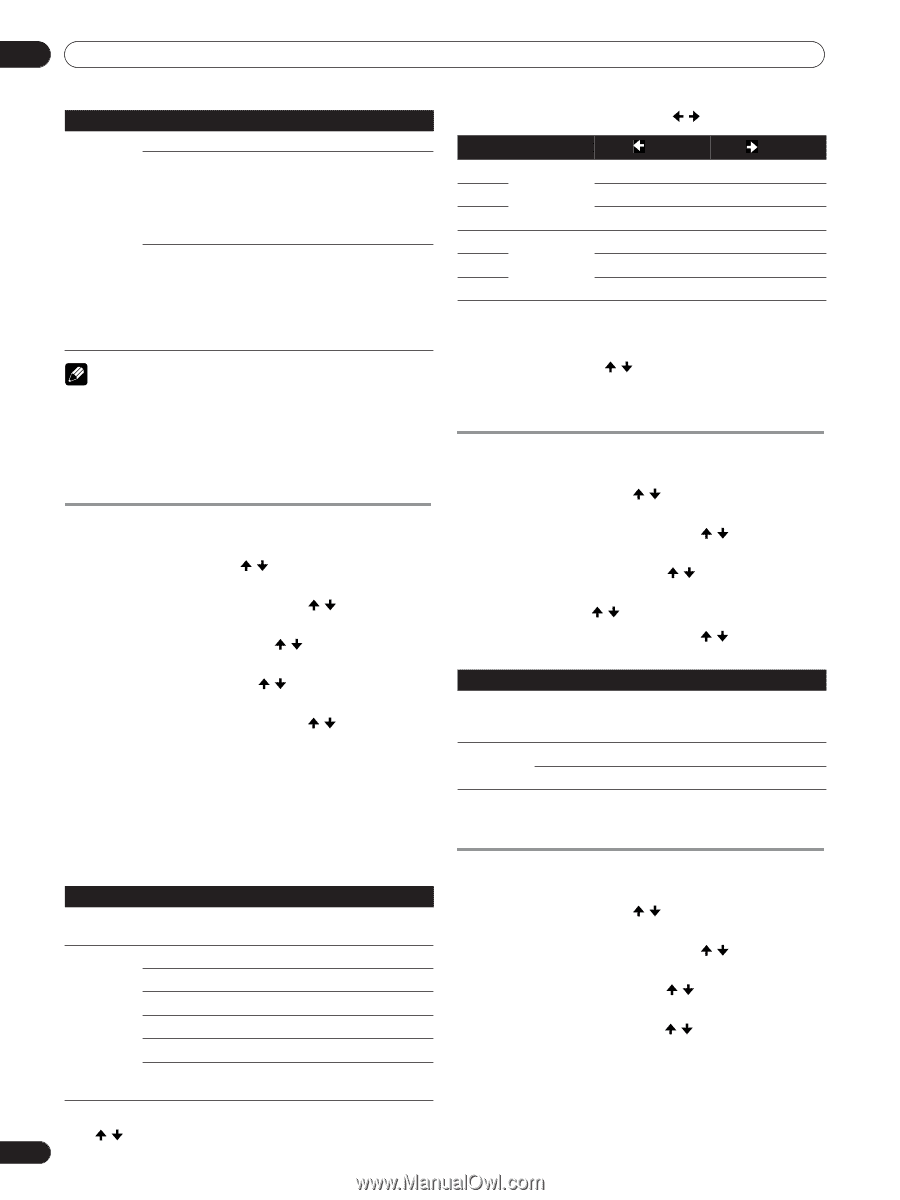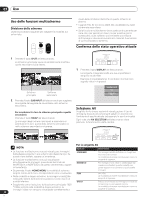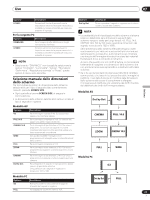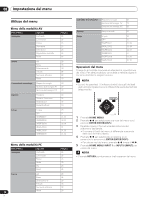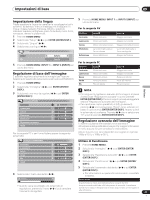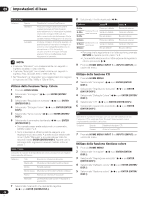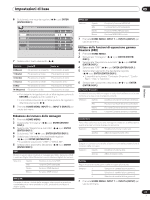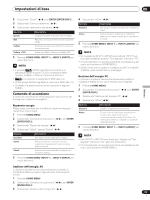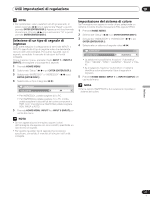Pioneer PDP-5000EX User Manual - Page 140
Home Menu, Enter, Enter, Disp., Enter/disp., Return, Input, Input
 |
View all Pioneer PDP-5000EX manuals
Add to My Manuals
Save this manual to your list of manuals |
Page 140 highlights
09 Impostazioni di base PureCinema Selezioni Spento Standard Avanzate Disattiva la funzione PureCinema. Produce immagini dinamiche vivide e regolari (peculiari dei film) rilevando automaticamente le informazioni registrate relative alle immagini DVD o ad alta definizione visualizzate (ad esempio film) e caratterizzate da 24 fotogrammi al secondo. Produce immagini dinamiche regolari e di qualità (quali ad esempio le immagini su schermo cinematografico) attraverso la conversione a 72 Hz durante la visualizzazione di immagini DVD (ad esempio film) e caratterizzate da 24 fotogrammi al secondo. NOTA • L'opzione "Standard" non è selezionabile con segnali in ingresso da 480p o 720p a 60 Hz. • L'opzione "Avanzate" non è selezionabile con segnali in ingresso PAL, SECAM, 576i o 1080i a 50 Hz. • Né "Standard" né "Avanzate" sono selezionabili con segnali in ingresso da 576p, 1080p o 720p a 50 Hz. Utilizzo della funzione Temp. Colore 1 Premete HOME MENU. 2 Selezionate "Immagine" ( / e poi ENTER (ENTER/ DISP.)). 3 Selezionate "Regolazione avanzata" ( / e poi ENTER (ENTER/DISP.)). 4 Selezionate "Dettaglio Colore" ( / e poi ENTER (ENTER/ DISP.)). 5 Selezionate "Temp. Colore" ( / e poi ENTER (ENTER/ DISP.)). 6 Selezionate il parametro desiderato ( / e poi ENTER (ENTER/DISP.)). • Se a questo passo avete selezionato un parametro, saltate i passi 7 e 8. • Se lo si desidera è altresì possibile eseguire una regolazione più accurata. A questo scopo selezionate innanzi tutto "Manuale" e poi premete per oltre tre secondi il tasto ENTER (ENTER/DISP.). Appare così lo schermo delle regolazioni manuali. Saltate infine al passo 7. Temp. Colore Consente di regolare la temperatura del colore, producendo un migliore bilanciamento del bianco. Selezioni Alto Bianco con sfumature bluastre Medio alto Sfumatura intermedia tra Alto e Medio Medio Tonalità naturale Medio basso Sfumatura intermedia tra Medio e Basso Basso Bianco con sfumature rossastre Manuale La temperatura del colore è regolabile a piacimento 8 Selezionate il livello desiderato ( / ). Opzione tasto R Alto G Alto B Alto Sintonia fine di aree luminose Rosso più debole Verde più debole Blu più debole R Basso G Basso B Basso Sintonia fine di aree scure Rosso più debole Verde più debole Blu più debole tasto Rosso più intenso Verde più intenso Blu più intenso Rosso più intenso Verde più intenso Blu più intenso • Per eseguire la regolazione di un'altra opzione, premete RETURN e ripetete quindi i passi 7 e 8. • L'immediata selezione di un'altra opzione da regolare si ottiene premendo / . 9 Premete HOME MENU, INPUT 1 su INPUT 6 (INPUT) per uscire dal menu. Utilizzo della funzione CTI 1 Premete HOME MENU. 2 Selezionate "Immagine" ( / e poi ENTER (ENTER/ DISP.)). 3 Selezionate "Regolazione avanzata" ( / e poi ENTER (ENTER/DISP.)). 4 Selezionate "Dettaglio Colore" ( / e poi ENTER (ENTER/ DISP.)). 5 Selezionate "CTI" ( / e poi ENTER (ENTER/DISP.)). 6 Selezionate il parametro desiderato ( / e poi ENTER (ENTER/DISP.)). CTI Consente di riprodurre immagini con contorni del colore più chiari. L'acronimo CTI è usato per Color Transient Improvement, ovvero miglioramento transitorio del colore. Selezioni Spento Disattiva la funzione CTI. Acceso Attiva la funzione CTI. 7 Premete HOME MENU, INPUT 1 su INPUT 6 (INPUT) per uscire dal menu. Utilizzo della funzione Gestione colore 1 Premete HOME MENU. 2 Selezionate "Immagine" ( / e poi ENTER (ENTER/ DISP.)). 3 Selezionate "Regolazione avanzata" ( / e poi ENTER (ENTER/DISP.)). 4 Selezionate "Dettaglio colore" ( / e poi ENTER (ENTER/ DISP.)). 5 Selezionate "Gestione colore" ( / e poi ENTER (ENTER/ DISP.)). 7 Selezionate l'elemento che desiderate regolare ( / e poi ENTER (ENTER/DISP.)). 26 It